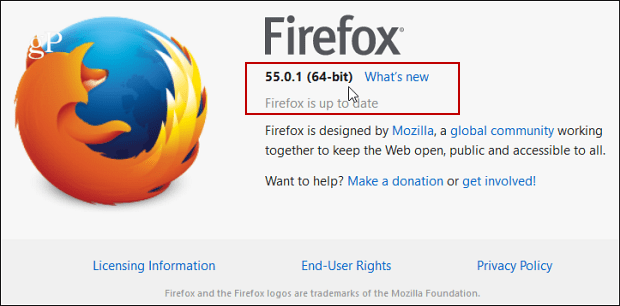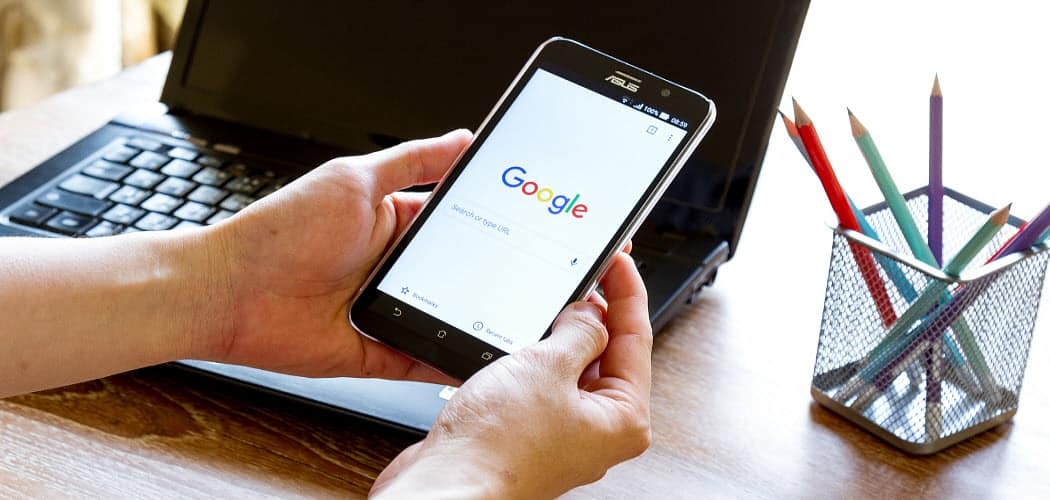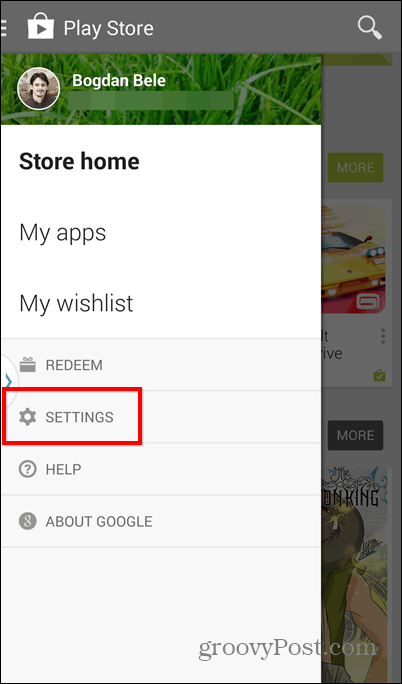Update-tip voor Windows 8.1: verwijder de aan / uit-knop uit het startscherm
Microsoft Windows 8 / / March 19, 2020
Een van de wijzigingen die Microsoft heeft aangebracht in Windows 8.1 Update, is het toevoegen van een aan / uit-knop in de rechterbovenhoek van het startscherm. Als je geen fan bent, kun je deze verwijderen.
De recente Update voor Windows 8.1 biedt verschillende nieuwe functies die het gemakkelijker maken om de moderne apps op traditionele computers met een toetsenbord en muis te gebruiken. De update heeft ook enkele nieuwe en interessante mogelijkheden toegevoegd die de aanraakervaring op een Oppervlakte of andere 2-in-1-apparaten.
De meeste updates in Windows 8.1 zijn zeer welkom, maar een van de wijzigingen die het bedrijf heeft aangebracht, is door een aan / uit-knop in de rechterbovenhoek van het startscherm te plaatsen - naast je naam en de zoekopdracht icoon.
Als u een apparaat met aanraakbediening gebruikt, kan het behoorlijk vervelend zijn om de aan / uit-knop daar te plaatsen. Soms raakt uw vinger of duim er per ongeluk op wanneer u op het zoekpictogram drukt of probeert te vegen in de charmsbalk. Hier leest u hoe u er vanaf kunt komen en het later terug kunt plaatsen.
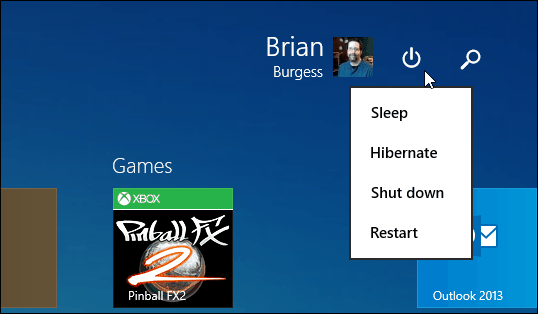
Aan / uit-knop Windows 8.1-update verwijderen
Als je geen fan bent van de aan / uit-knop op het startscherm van Windows 8.1, is het eenvoudig genoeg om te verwijderen door het register aan te passen. Open het dialoogvenster Uitvoeren door op te drukken Windows-toets + R en typ in: regedit en klik op OK of druk op Enter.
Navigeer naar wanneer de Register-editor verschijnt HKEY_CURRENT_USER \ Software \ Microsoft \ Windows \ CurrentVersion \ ImmersiveShell. Maak vervolgens onder ImmersiveShell een nieuwe sleutel en noem deze Launcher.
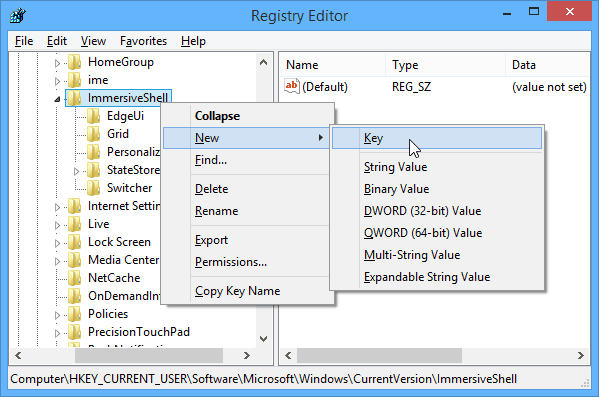
Maak nu met de zojuist gemaakte Launcher-sleutel een nieuwe DWORD-waarde (32-bits).
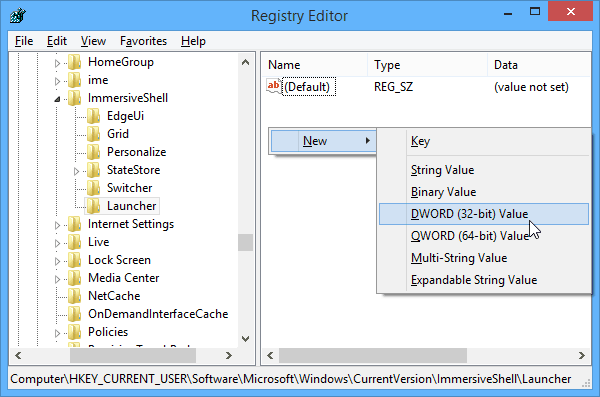
Noem maar op Launcher_ShowPowerButtonOnStartScreen en stel de waarde in op "0". Als je klaar bent, ziet het er ongeveer uit als in de volgende schermafbeelding.
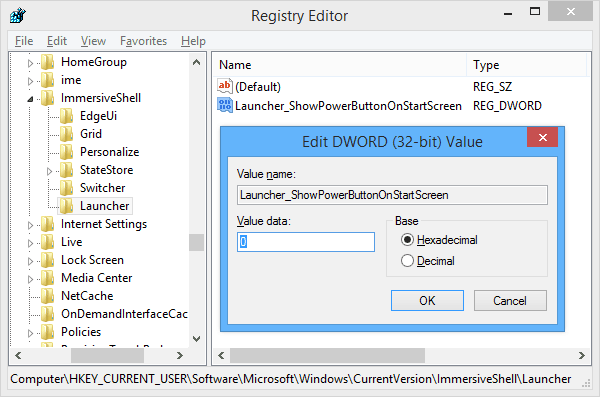
Sluit het register af en start uw computer opnieuw op. Als je terugkomt, zie je dat er geen aan / uit-knop meer is op het startscherm. Als je het terug wilt zetten, ga dan gewoon terug naar dezelfde plek en verander Launcher_ShowPowerButtonOnStartScreen in "1".
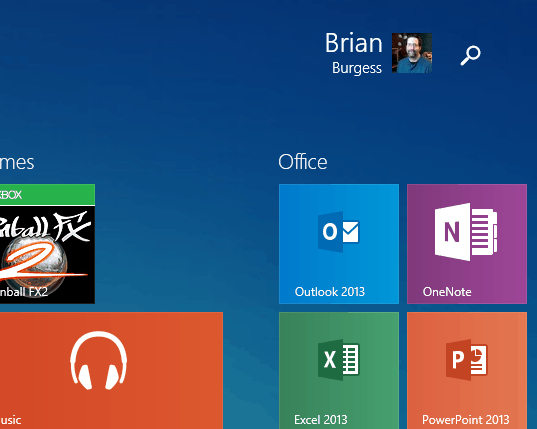
Als u Windows 8 al geruime tijd gebruikt, weet u dat u eenvoudig kunt zoeken door uw zoekopdracht te typen terwijl u het startscherm bekijkt. Of je kunt altijd slaan Windows Key + S om overal te zoeken of Windows-toets + F om bestanden te zoeken, enz. In plaats van elke toetsenbordcombinatie te bespreken, bekijk in dit schrijven onze Sneltoetslijst van Windows 8.
Of als je nieuw bent bij Windows 8.x, bekijk ons artikel over het afsluiten van het nieuwe besturingssysteem: Afsluiten, herstarten, slapen of slaapstand Windows 8.
Wat vindt u van de aan / uit-knop op die locatie op het startscherm? Vind je het leuk of ga je er vanaf? Laat hieronder een reactie achter en laat het ons weten.